Gesamtzahl der Wörter in einem Zellbereich zählen
Dieser Artikel erklärt, wie man die Gesamtzahl der Wörter in einem bestimmten Bereich mit einer Formel in Excel zählt.
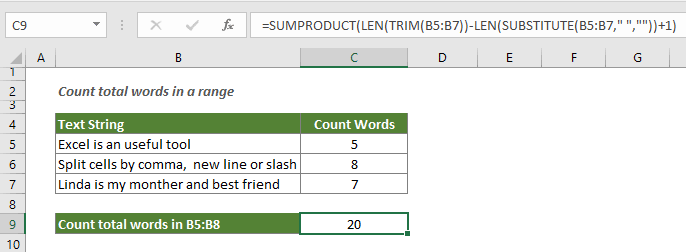
Wie zählt man die Gesamtzahl der Wörter in einem Zellbereich in Excel?
Allgemeine Formel
=SUMMENPRODUKT(LÄNGE(GLÄTTEN(Bereich))-LÄNGE(WECHSELN(Bereich," ",""))+1)
Argument
Bereich: Der Bereich, für den Sie die Gesamtzahl der Wörter zählen möchten.
Wie verwendet man diese Formel?
1. Wählen Sie eine leere Zelle aus, um das Ergebnis auszugeben.
2. Geben Sie die folgende Formel ein und drücken Sie die Eingabetaste.
=SUMMENPRODUKT(LÄNGE(GLÄTTEN(B5:B7))-LÄNGE(WECHSELN(B5:B7," ",""))+1)

Hinweis: Bitte ändern Sie den Bereich B5:B7 in der Formel nach Bedarf.
Wie funktioniert diese Formel?
=SUMMENPRODUKT(LÄNGE(GLÄTTEN(B5:B7))-LÄNGE(WECHSELN(B5:B7," ",""))+1)
- 1. LÄNGE(WECHSELN(B5:B7," ","")): Die WECHSELN-Funktion entfernt alle Leerzeichen aus den Textzeichenfolgen im Bereich B5:B7, und dann berechnet die LÄNGE-Funktion die Länge der Textzeichenfolgen ohne Leerzeichen und gibt die Länge als Array von Zahlen zurück: {19;32;29};
- 2. LÄNGE(GLÄTTEN(B5:B7)): Wenn es zusätzliche Leerzeichen im Bereich B5:B7 gibt, entfernt die GLÄTTEN-Funktion diese und behält nur ein einzelnes Leerzeichen zwischen den Wörtern. Dann berechnet die LÄNGE-Funktion die Länge der Textzeichenfolge in B5:B7 mit Leerzeichen und gibt ein Array von Zahlen zurück: {23;39;35};
- 3. LÄNGE(GLÄTTEN(B5:B7))-LÄNGE(WECHSELN(B5:B7," ","")) = {23;39;35}-{19;32;29}: Nun subtrahiert die Länge der Zeichenfolge mit Leerzeichen die Länge der Zeichenfolge ohne Leerzeichen und gibt das Ergebnis als Array von Zahlen zurück: {4;7;6};
- 4. SUMMENPRODUKT({4;7;6}+1): Hier wird jede Zahl im Array um 1 erhöht. Das liegt daran, dass die Anzahl der Wörter gleich der Anzahl der Leerzeichen + 1 ist, wir müssen also 1 zur endgültigen Wortanzahl hinzufügen. Und die SUMMENPRODUKT-Funktion summiert die Zahlen im Array und gibt die Gesamtzahl der Wörter im Bereich B5:B7 zurück: SUMMENPRODUKT({5;8;7})=20.
Verwandte Funktionen
Excel LÄNGE-Funktion
Die LÄNGE-Funktion gibt die Anzahl der Zeichen in einer Textzeichenfolge zurück.
Excel WECHSELN-Funktion
Die WECHSELN-Funktion ersetzt Text oder Zeichen innerhalb einer Textzeichenfolge durch einen anderen Text oder andere Zeichen.
Excel SUMMENPRODUKT-Funktion
Die SUMMENPRODUKT-Funktion kann verwendet werden, um zwei oder mehr Spalten oder Arrays miteinander zu multiplizieren und dann die Summe der Produkte zu erhalten.
Excel GLÄTTEN-Funktion
Die Excel GLÄTTEN-Funktion entfernt alle zusätzlichen Leerzeichen aus der Textzeichenfolge und behält nur einzelne Leerzeichen zwischen den Wörtern.
Verwandte Formeln
Anzahl der Vorkommen spezifischer Zeichen in einer Excel-Zelle zählen
Dieses Tutorial stellt vor, wie man Formeln basierend auf den Funktionen LÄNGE und WECHSELN anwendet, um die Anzahl der Vorkommen eines bestimmten Zeichens in einer Excel-Zelle zu zählen.
Spezifische Zeichen in einem Zellbereich zählen
Dieses Tutorial stellt einige Formeln vor, um die Anzahl der Vorkommen eines bestimmten Zeichens in einem Bereich in Excel zu zählen.
Spezifische Wörter in einer Zelle in Excel zählen
Dieser Artikel stellt eine Formel vor, um die Anzahl der Vorkommen eines bestimmten Wortes in einer Zelle in Excel zu zählen.
Spezifische Wörter in einem Bereich in Excel zählen
Dieser Artikel erklärt eine Formel, um die Anzahl der Vorkommen eines bestimmten Wortes in einem Zellbereich in Excel zu zählen.
Anzahl der Zeichen in einer Zelle in Excel zählen
Die Gesamtzahl der Zeichen umfasst nicht nur alle Buchstaben, sondern auch alle Leerzeichen, Interpunktionszeichen und Symbole in der Zelle. Folgen Sie diesem Tutorial, um die Gesamtzahl der Zeichen in einer Zelle einfach mit der LÄNGE-Funktion in Excel zu zählen.
Anzahl der Wörter in einer Zelle in Excel zählen
Dieser Artikel erklärt, wie man die Gesamtzahl der Wörter in einer Zelle mit einer Formel in Excel zählt.
Die besten Office-Produktivitätstools
Kutools für Excel - Hilft Ihnen, sich von der Masse abzuheben
Kutools für Excel bietet über 300 Funktionen, sodass alles, was Sie benötigen, nur einen Klick entfernt ist...
Office Tab - Aktivieren Sie tabbed Lesen und Bearbeiten in Microsoft Office (inklusive Excel)
- In einer Sekunde zwischen Dutzenden offener Dokumente wechseln!
- Reduziert Hunderte von Mausklicks für Sie jeden Tag, verabschieden Sie sich von der Maushand.
- Steigert Ihre Produktivität um 50 % beim Anzeigen und Bearbeiten mehrerer Dokumente.
- Bringt Effiziente Tabs ins Office (inklusive Excel), genau wie bei Chrome, Edge und Firefox.